Você pode alterar a fonte ou o tamanho da fonte do texto selecionado em um documento do Word, uma planilha do Excel ou uma apresentação do PowerPoint.
Dica: Segure seu dispositivo no modo paisagem para ver mais sobre as opções de formatação na faixa de opções.
-
Use as alças para selecionar o texto que você deseja formatar.
-
Na guia página inicial , no grupo fonte , faça o seguinte:
Observação: Em seu telefone Android, você precisa expandir a faixa de opções para ver o grupo fonte . Para fazer isso, toque na seta para cima

-
Para alterar a fonte, toque na caixa fonte e, em seguida, toque na fonte que você deseja usar.
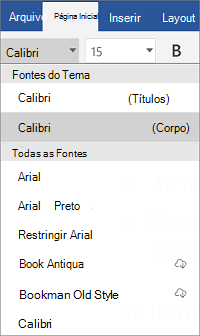
-
Para alterar o tamanho da fonte, toque na caixa tamanho da fonte e, em seguida, toque no tamanho da fonte que você deseja usar.
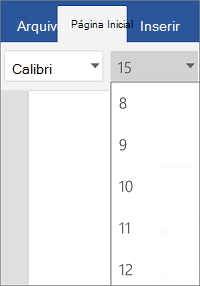
-
-
Use as alças para selecionar as células que você deseja formatar.
-
Na guia página inicial , toque no ícone de fonte

Observação: Em seu telefone Android, você precisa expandir a faixa de opções para ver o grupo fonte . Para fazer isso, toque no ícone de edição

-
Para alterar a fonte, toque na caixa fonte e, em seguida, toque na fonte que você deseja usar.
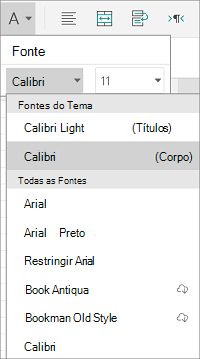
-
Para alterar o tamanho da fonte, toque na caixa tamanho da fonte e, em seguida, toque no tamanho da fonte que você deseja usar.
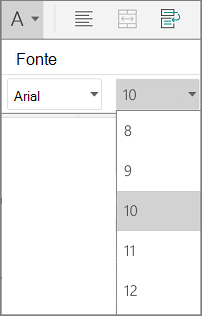
-
-
Toque na área que você deseja formatar.
-
Na guia página inicial , no grupo fonte , faça o seguinte:
Observação: Em seu telefone Android, você precisa expandir a faixa de opções para ver o grupo fonte . Para fazer isso, toque na seta para cima

-
Para alterar a fonte, toque na caixa fonte e, em seguida, toque na fonte que você deseja usar.
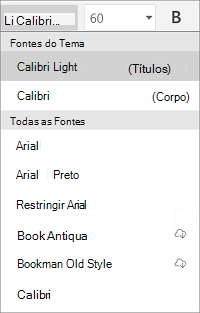
-
Para alterar o tamanho da fonte, toque na caixa tamanho da fonte e, em seguida, toque no tamanho da fonte que você deseja usar.
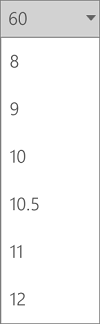
-
-
Use as alças para selecionar o texto que você deseja formatar.
-
No seu iPad, selecione a guia página inicial (se ainda não estiver marcada). No grupo fonte , faça o seguinte:
-
Para alterar a fonte, toque na caixa fonte e, em seguida, toque na fonte que você deseja usar.
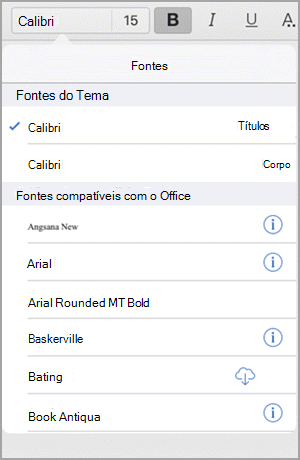
-
Para alterar o tamanho da fonte, toque na caixa tamanho da fonte e, em seguida, toque no tamanho da fonte que você deseja usar.

No iPhone, toque no ícone de edição

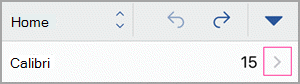
-
Para alterar a fonte, Role pelas fontes e, em seguida, toque na fonte que você deseja usar.
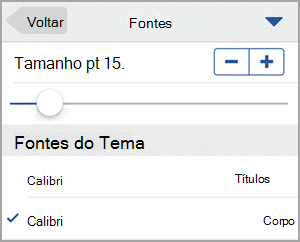
-
Para alterar o tamanho da fonte, use o controle deslizante ou toque nos sinais de subtração e mais até que o tamanho desejado seja exibido.
-
-
Use as alças para selecionar as células que você deseja formatar.
Dica: Se você quiser selecionar várias células ao mesmo tempo, toque e segure a primeira célula e, em seguida, toque em cada uma das células adicionais que deseja selecionar.
-
No seu iPad, selecione a guia página inicial (se ainda não estiver marcada). No grupo fonte , faça o seguinte:
-
Para alterar a fonte, toque na caixa fonte e, em seguida, toque na fonte que você deseja usar.
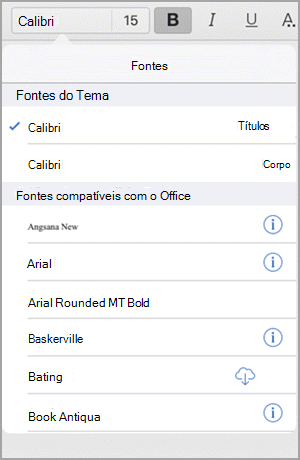
-
Para alterar o tamanho da fonte, toque na caixa tamanho da fonte e, em seguida, toque no tamanho da fonte que você deseja usar.

No iPhone, toque no ícone de edição


-
Para alterar a fonte, Role pelas fontes e, em seguida, toque na fonte que você deseja usar.
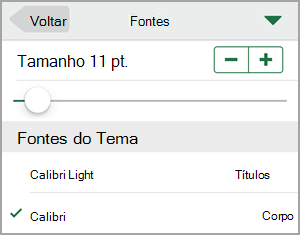
-
Para alterar o tamanho da fonte, use o controle deslizante ou toque nos sinais de subtração e mais até que o tamanho desejado seja exibido.
-
-
Toque na área que você deseja formatar.
Dica: Se você quiser selecionar vários objetos ao mesmo tempo, toque e segure o primeiro objeto e, em seguida, toque em cada um dos objetos adicionais que deseja selecionar.
-
No seu iPad, selecione a guia página inicial (se ainda não estiver marcada). No grupo fonte , faça o seguinte:
-
Para alterar a fonte, toque na caixa fonte e, em seguida, toque na fonte que você deseja usar.
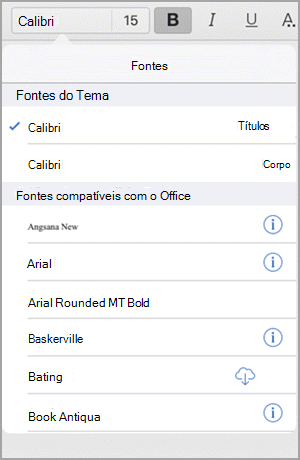
-
Para alterar o tamanho da fonte, toque na caixa tamanho da fonte e, em seguida, toque no tamanho da fonte que você deseja usar.

No iPhone, toque no ícone de edição

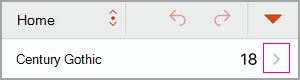
-
Para alterar a fonte, Role pelas fontes e, em seguida, toque na fonte que você deseja usar.
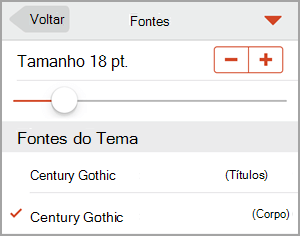
-
Para alterar o tamanho da fonte, use o controle deslizante ou toque nos sinais de subtração e mais até que o tamanho desejado seja exibido.
-
-
Use as alças para selecionar o texto que você deseja formatar.
-
Na guia página inicial , no grupo fonte , faça o seguinte:
Observação: Em seu Windows Phone, você precisa expandir a faixa de opções para ver o grupo de fontes . Para fazer isso, toque em mais

-
Para alterar a fonte, toque na caixa fonte e, em seguida, toque na fonte que você deseja usar.
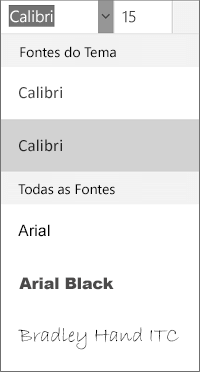
-
Para alterar o tamanho da fonte, toque na caixa tamanho da fonte e, em seguida, toque no tamanho da fonte que você deseja usar.
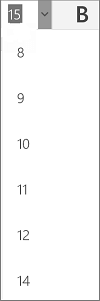
-
-
Use as alças para selecionar as células que você deseja formatar.
-
Na guia página inicial , toque na seta para baixo

Observação: Em seu Windows Phone, você precisa expandir a faixa de opções para ver o grupo de fontes . Para fazer isso, toque em mais

-
Para alterar a fonte, toque na caixa fonte e, em seguida, toque na fonte que você deseja usar.
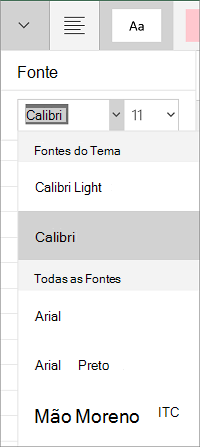
-
Para alterar o tamanho da fonte, toque na caixa tamanho da fonte e, em seguida, toque no tamanho da fonte que você deseja usar.
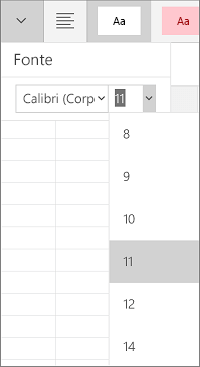
-
-
Toque na área que você deseja formatar.
-
Na guia página inicial , no grupo fonte , faça o seguinte:
Observação: Em seu Windows Phone, você precisa optar por editar um slide (toque duas vezes nele ou tocando nele e, em seguida, tocando em Editar) e, em seguida, expanda a faixa de opções para ver o grupo fonte . Para expandir a faixa de opções, toque em mais

-
Para alterar a fonte, toque na caixa fonte e, em seguida, toque na fonte que você deseja usar.
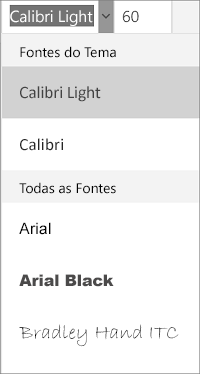
-
Para alterar o tamanho da fonte, toque na caixa tamanho da fonte e, em seguida, toque no tamanho da fonte que você deseja usar.
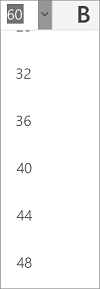
-










